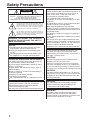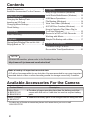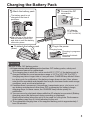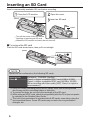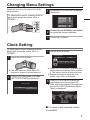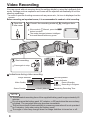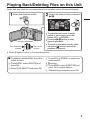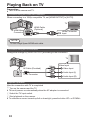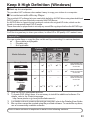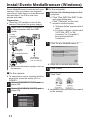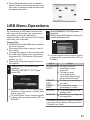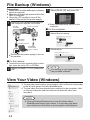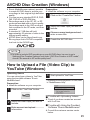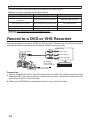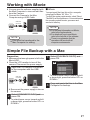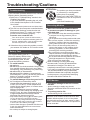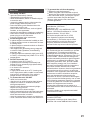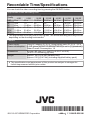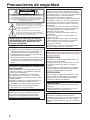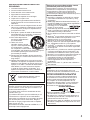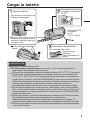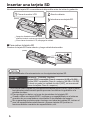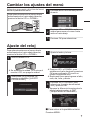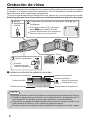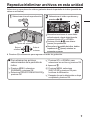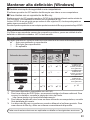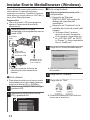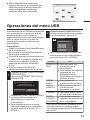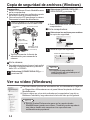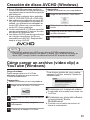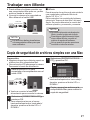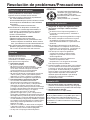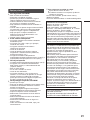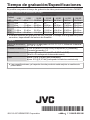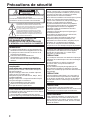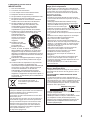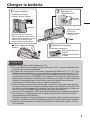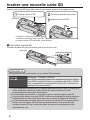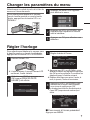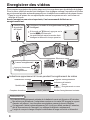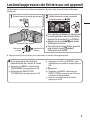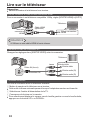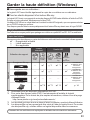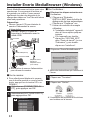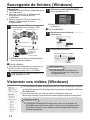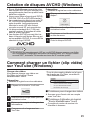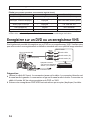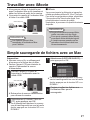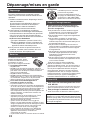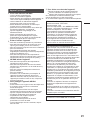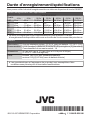La page charge ...
La page charge ...
La page charge ...
La page charge ...
La page charge ...
La page charge ...
La page charge ...
La page charge ...
La page charge ...
La page charge ...
La page charge ...
La page charge ...
La page charge ...
La page charge ...
La page charge ...
La page charge ...
La page charge ...
La page charge ...
La page charge ...
La page charge ...
La page charge ...
La page charge ...
La page charge ...
La page charge ...
La page charge ...
La page charge ...
La page charge ...
La page charge ...
La page charge ...
La page charge ...
La page charge ...
La page charge ...
La page charge ...
La page charge ...
La page charge ...
La page charge ...
La page charge ...
La page charge ...
La page charge ...
La page charge ...

Guide de l’utilisateur
CAMÉSCOPE
GZ-E100 A
.
Guide de l’utilisateur
(ce manuel)
Câble AV
QAM1322-001
Câble USB
(Type A - Mini Type B)
Batterie
BN-VG107U
Adaptateur
secteur AC-V11U
Vérifier les accessoires
Veuillez consulter votre revendeur JVC ou le centre de service JVC le
plus proche lorsque vous achetez un nouveau câble AV.
LYT2505-001B-M
FRSPEN
.
Manuel d’utilisation
Pour de plus amples détails sur le
fonctionnement de ce produit, veuillez
consulter le “Manuel d’utilisation” sur le
site Web à l’adresse suivante.
o
http://manual3.jvckenwood.com/
index.html/
.
Mode D'emploi Mobile
Lorsque vous êtes à l’extérieur, consultez le
“Mode D'emploi Mobile”. Mode D'emploi
Mobile peut être visionné avec un navigateur
standard pour tablette androïde et iPhone.
o
http://manual3.jvckenwood.com/mobile/
us/
Chers clients et chères clientes
Merci d’avoir acheté ce produit JVC.
Avant toute utilisation, veuillez lire les
précautions de sécurité et les mises en garde
sur p. 2 et p. 18 pour pouvoir utiliser le
produit en toute sécurité.
Pour consultation ultérieure :
Entrez le numéro de modèle (situé sur la partie
inférieur de la caméra) et le No de série (situé sur
la batterie chargée sur la caméra) en-dessous.
N° de modèle
N° de série

Précautions de sécurité
.
AVERTISSEMENT : POUR ÉVITER
LES RISQUES D’INCENDIE OU
D’ÉLECTROCUTION, NE PAS EXPOSER
L’APPAREIL À LA PLUIE NI À L’HUMIDITÉ.
REMARQUES :
•
La plaque d’identification et l’avertissement de
sécurité se trouvent sous l’appareil et/ou au dos.
•
La plaque de numéro de série se trouve sur le
logement de la batterie.
•
Les informations d’identification et
l’avertissement de sécurité de l’adaptateur
secteur sont situés sur ses côtés supérieur et
inférieur.
Avertissement sur la pile au lithium
remplaçable
La pile utilisée dans cet appareil peut présenter La pile utilisée dans cet appareil peut présenter
des risques d’incendie ou de brûlure chimique si
elle est mal traitée.
Ne pas recharger, démonter, chauffer à plus de
100°C (212°F) ni mettre au feu.
Remplacez la pile avec Panasonic, Sanyo, Sony
ou Maxell CR2025.
Danger d’explosion ou risque d’incendie si la pile
n’est pas changée correctement.
•
Jeter immédiatement les piles usées.
•
Placer hors de la portée des enfants.
•
Ne pas démonter ni jeter au feu.
Pour Californie des États-Unis seulement
Cet appareil contient une pile-bouton CR au lithium
qui contient du perchlorate
– une manipulation spéciale peut être requise.
Voir www.dtsc.ca.gov/hazardouswaste/perchlorate
Ne dirigez pas l’objectif directement vers le soleil.
Vous pourriez vous abîmer la vue et l’appareil
pourrait être endommagé. Il y a aussi risque
d’incendie ou d’électrocution.
PRÉCAUTION !
Les remarques suivantes sont destinées à protéger
l’utilisateur et le caméscope contre des dommages
éventuels.
Ne pas transporter ou saisir le caméscope
par l’écran LCD, car il pourrait tomber ou
s’endommager.
Ne pas utiliser de trépied photographique sur
des surfaces irrégulières et inclinées. Il pourrait
tomber et le caméscope pourrait être sérieusement
endommagé.
PRÉCAUTION !
Avec des câbles (Audio/Vidéo, etc.) raccordés, il
est recommandé de ne pas laisser le caméscope
sur le dessus du téléviseur, car tirer sur les câbles
pourrait faire tomber le caméscope, causant des
dommages.
PRÉCAUTION :
La prise secteur doit être opérationnelle.
AVERTISSEMENT :
Éviter d’exposer la batterie, le caméscope avec
la batterie insérée ou la télécommande avec la
batterie insérée à une chaleur excessive, telle que
celle des rayons directs du soleil, d’un feu ou autre
source de chaleur.
•
Débranchez immédiatement la fi che secteur si le
caméscope ne fonctionne pas normalement.
ATTENTION
RISQUE D'ÉLECTROCUTION
NE PAS OUVRIR
ATTENTION:
POUR ÉVITER TOUT RISQUE D'ÉLECTROCUTION,
NE PAS OUVRIR LE BOÎTIER.
AUCUNE PIÉCE INTÉRIEURE N'EST À RÉGLER PAR L'UTILISATEUR.
SE RÉFÉRER À UN AGENT QUALIFIÉ EN CAS DE PROBLÉME.
Le symbole de I'éclair à I'intérieur d'un triangle
équilatéral est destiné à alerter I'utilisateur sur la
présence d'une "tension dangereuse" non isolée dans
le boîtier du produit. Cette tension est suffisante pour
provoquer I'électrocution de personnes.
Le point d'exclamation à I'intérieur d'un triangle
équilatéral est destiné à alerter I'utilisateur sur la
présence d'opérations d'entretien importantes au
sujet desquelles des renseignements se trouvent
dans le manuel d'instructions.
Si le matériel est installé dans un coffret ou sur une
étagère, s’assurer qu’il y a un espace suffisant sur tous
les côtés pour permettre la ventilation (10 cm (3-15/16")
ou plus sur les deux côtés, au dessus et à l’arrière).
Ne pas boucher les orifices de ventilation.
(Si les orifices de ventilation sont bouchés par un journal,
un tissu, etc., la chaleur peut ne pas s’éliminer.)
Aucune source à flamme nue, telle que des bougies
allumées, ne doit être placée sur l’appareil.
En jetant des batteries aux ordures, les problèmes
d’environnement doivent être pris en considération
et les réglementations locales ou la législation
concernant le rebut de ces batteries doivent être
strictement respectées.
L’appareil ne doit pas être exposé à l’égouttage ni
aux éclaboussements.
Ne pas utiliser cet appareil dans une salle de bain,
ni dans des endroits avec de l’eau.
Aussi, ne pas placer de récipient rempli d’eau ou
de liquides (tels des produits cosmétiques, des
médicaments, des vases de fleurs, des plantes en pot,
des tasses, etc.) sur le dessus de cet appareil.
(Si de l’eau ou un liquide entre dans ce matériel,
un incendie ou un choc électrique risque de se produire.)
2

.
Noter que ce caméscope est destiné à un
usage privé uniquement.
Toute utilisation commerciale sans autorisation est
interdite. (Même si vous enregistrez un spectacle ou
une exposition pour votre plaisir personnel, il est
vivement recommandé de demander au préalable
l’autorisation de filmer.)
Marques commerciales
•
•
Fabriqué sous licence de Dolby Laboratories.
Dolby et le symbole double D sont des marques de
commerce de Dolby Laboratories.
•
•
Windows est une marque déposée ou une marque
de commerce de Microsoft Corporation aux
États-Unis et/ou dans d’autres pays.
•
YouTube et le logo YouTube sont des marques
déposées de Google Inc.
•
Intel, Intel Core et Pentium sont des marques de
commerce ou des marques de commerce
enregistrées de Intel Corporation ou ses filiales
aux États-Unis et dans d’autres pays.
•
Les autres noms de produit et d’entreprise cités
dans ce mode d’emploi sont des marques de
commerce et/ou des marques déposées de leurs
détenteurs respectifs.
•
HDMI (High-Definition Multimedia Interface) et le logo
HDMI sont soit des marques déposées ou des marques
déposées de HDMI Licensing, LLC aux
États-Unis et/ou dans d’autres pays.
CONSIGNES DE SÉCURITÉ
IMPORTANTES
1. Lire ces instructions.
2. Conserver ces instructions.
3. Tenir compte de tous les avertissements.
4. Respecter toutes les instructions.
5. Ne pas utiliser cet appareil à proximité de l’eau.
6. Ne nettoyer qu’avec un chiffon sec.
7.
Ne pas boucher les ouvertures de ventilation.
Installer selon les instructions du fabricant.
8.
Ne pas installer à proximité de sources
de chaleur telles que des radiateurs, des
accumulateurs de chaleur, des poêles,
ou d’autres appareils (comprenant les
amplificateurs) qui produisent de la chaleur.
9.
Protéger le cordon d’alimentation pour éviter
qu’il ne soit piétiné ou ne se coince, tout
particulièrement au
niveau de la fiche, de
la prise de courant et
du point où il sort de
l’appareil.
10.
N’utiliser que des
accessoires spécifiés
par le fabricant.
11.
N’utiliser qu’avec le
chariot, le stand, le trépied, le support ou la
table spécifié par le fabricant, ou vendu avec
l’appareil. Lorsqu’un chariot est utilisé, faire
attention pour déplacer la combinaison chariot/
appareil pour éviter des blessures causées par
un basculement.
12.
Débrancher cet appareil pendant un orage ou
quand il n’est pas utilisé pendant une longue
durée.
13.
Confier toutes les réparations à du personnel
de service qualifié. Un dépannage est
nécessaire lorsque l’appareil a été endommagé
d’une façon ou d’une autre, telle que lorsque
le cordon d’alimentation ou la fiche est
endommagé, si du liquide a été renversé
ou si des objets sont tombés à l’intérieur de
l’appareil, si l’appareil a été exposé à la pluie ou
à l’humidité, ne fonctionne pas normalement ou
a fait une chute.
Si ce symbole est montré, il
n’est reconnu que dans l’Union
européenne.
®
AVCHD et le logotype AVCHD sont des marques
commerciales de Panasonic Corporation et de Sony
Corporation.
•
iMovie et iPhoto sont des marques de commerce de
Apple Inc., enregistrées aux É.-U. et d’autres pays.
Les marques telles que ™ et ® ont été omises
dans ce manuel.
•
Android est une marque de commerce de
Google Inc.
•
UTILISATION DE L’ADAPTATEUR DE PRISE
DE SECTEUR
Lors du branchement du cordon d’alimentation de
l’appareil à une prise de secteur différente du standard
national américain C73, utiliser un adaptateur de prise
nommé “Siemens Plug”,comme indiqué ci-dessous.
Pour cet adaptateur de prise secteur, consulter votre
revendeur JVC le plus proche.
Adaptateur de prise
Utilisation de l’adaptateur secteur en
dehors des États-Unis.
L’adaptateur secteur fourni dispose d’une selection
automatique de la tension dans la gamme 110 V à
240 V CA.
Enlevez l’adaptateur secteur de la prise d’alimentation
lorsqu’il n’est pas utilisé.
Ne pas laisser de la poussière ou des objets
métalliques adhérer sur la prise d'alimentation murale
ou l’adaptateur secteur (alimentation/prise CC).
•
•
•
•
•
Macintosh est une marque déposée d’Apple Inc.
N’utiloisez pas l’adaptateur secteur fourni pour
d’autres périphériques.
Assurez-vous d’utiliser l’adaptateur secteur fourni.
Le logo SDXC est une marque de commerce de SD-3C,
LLC.
Ce produit est sous licence AVC du portefeuille de
brevet pour l’utilisation personnelle d’un consommateur
ou d’autres utilisations qui ne permettent pas de
générer une rémunération pour
(i) l’encodage de vidéo conformément à la norme AVC
(“AVC Video”) et/ou
(ii) le décodage AVC de vidéo qui a été encodée par un
consommateur engagé dans une activité personnelle
et/ou qui a été obtenue auprès d’un fournisseur vidéo
autorisé à fournir AVC la vidéo. Aucune licence est
accordée ou est implicite pour toute autre utilisation.
Il est possible d’obtenir des informations supplémen-
taires à partir de MPEG LA, L.L.C..
Voir http://www.mpegla.com
3

Contenu
Précautions de sécurité .......................... 2
Accessoires disponibles pour la caméra
...... 4
Démarrer
Charger la batterie ................................. 5
Insérer une nouvelle carte SD ................ 6
Changer les paramètres du menu .......... 7
Régler l’horloge ...................................... 7
Enregistrement
Enregistrer des vidéos ........................... 8
Lecture
Lecture/suppression de fichiers sur cet appareil
....... 9
Lire sur le téléviseur ............................. 10
Copier
Garder la haute définition (Windows)
...... 11
Installer Everio MediaBrowser (Windows)
..... 12
Opérations du menu USB .................... 13
Sauvegarde de fichiers (Windows) ...... 14
Visionner vos vidéos (Windows) .......... 14
Création de disques AVCHD (Windows)
.... 15
Comment charger un fichier (clip vidéo) sur
YouTube (Windows) ............................ 15
Enregistrer sur un DVD ou un enregistreur VHS
..... 16
Travailler avec iMovie .......................... 17
Simple sauvegarde de fichiers avec un Mac
...... 17
Détails complémentaires
Dépannage/mises en garde ................. 18
Durée d’enregistrement/spécifications
....... 20
REMARQUE
Pour de plus amples informations, veuillez consulter le Manuel d’utilisation.
http://manual3.jvckenwood.com/index.html/
Faites une sauvegarde des données importantes enregistrées.
JVC ne sera pas responsable des données perdues. Il est recommandé de copier vos
données importantes enregistrées sur un disque ou tout autre support
d’enregistrement une fois tous les 3 mois pour les stocker.
Accessoires disponibles pour la caméra
Nom du produit*
Description
Batterie
0
BN-VG114U
0
BN-VG121U
0
Permet une durée d’enregistrement plus longue qu’avec la
batterie qui accompagne cet appareil; peut également être
utilisé comme batterie de secours.
Chargeur de batterie
0
AA-VG1U
0
Permet de charger la batterie sans utiliser l’appareil.
4

Charger la batterie
.
(Basique)
Pour retirer la batterie
Chargement terminé :
S’éteint
Chargement en cours :
Clignote
Voyant de chargement
Branchez le courant.
À la prise de
l’adaptateur secteur
(110 V à 240 V)
Adaptateur secteur
Volet de
protection
Branchez le
connecteur CC.
Marque
Alignez le haut de la batterie
avec le repère sur cette unité et
faites coulisser jusqu’à ce que la
batterie soit en place et que
vous entendiez un petit déclic.
La batterie n’est pas
chargée lors de l’achat.
Fixez la batterie.
ATTENTION
Assurez-vous d’utiliser des batteries de JVC.
0
Si vous utilisez des batteries d’autres fabricants JVC, les performances et la
sécurité ne seront pas garanties.
0
Le temps de chargement est lorsque l’appareil est utilisé à 25°C (77 °F). Si la
batterie n’est pas chargée à une température ambiante comprise entre 10°C
et 35°C (50 °F et 95 °F), le chargement peut prendre plus de temps voire ne
pas démarrer du tout. CHARGE voyant clignote 2 fois dans un cycle lent pour
notification si la charge de la batterie ne démarre pas. Aussi, veuillez noter que
le temps d’enregistrement et de lecture peut être réduit dans certaines
circonstances d’utilisation comme à basse température.
0
Si des dysfonctionnements (surintensité, surtension, erreur de transmission,
etc) se produisent ou si n’importe quelle batterie manufacturée autre que JVC
est utilisée pour la charge de la batterie, la charge est interrompue. Dans ces
cas, le voyant CHARGE clignote rapidement pour notification.
0
Vous pouvez enregistrer ou lire des vidéos pendant que l’adaptateur secteur
est connecté. (Le chargement de la batterie ne peut être effectué pendant
l’enregistrement ou la lecture.)
Enlevez la batterie lorsque l’appareil ne va pas être utilisé pendant une longue
période. La performance de la batterie peut chuter si elle reste dans l’appareil.
0
La durée de chargement estimée de la batterie fournie est d’environ 1 heure
et 50 minutes.
5

Insérer une nouvelle carte SD
Insérez une carte SD disponible dans le commerce avant tout enregistrement.
.
Coupez le courant de l’appareil avant
d’insérer ou de retirer une carte SD.
(Basique)
Étiquette
Insérez une carte SD.
Ouvrez le volet de protection.Fermez l’écran LCD.
Lorsque l’écran LCD est fermé, l’unité s’éteint.
o
Pour retirer la carte SD
Poussez la carte SD vers l’intérieur puis tirez-la vers vous.
.
(Basique)
REMARQUE
Les opérations sont confirmées sur les cartes SD suivantes.
Fabricant Panasonic, TOSHIBA, SanDisk
Vidéo A
Carte SDHC compatible Classe 4 ou supérieure (de 4 Go à 32 Go)/
Carte SDXC compatible Classe 4 ou supérieure (de 48 Go à 128 Go)
(Pour l’enregistrement d’une qualité de vidéo [UXP], la Classe 6 ou
supérieure est recommandée.)
0
Toute utilisation de cartes SD (y compris des cartes SDHC/SDXC) autres que
celles indiquées ci-dessus risque de causer des problèmes lors de
l’enregistrement ou la perte de données.
0
Pour protéger les données, ne touchez pas aux contacts de la carte SD.
0
Lorsque vous utilisez une carte SDXC, vérifiez sa compatibilité avec le système
d’exploitation de votre ordinateur avant de consulter le Manuel d’utilisation.
0
Le fonctionnement de cette unité avec toutes les cartes SD n’est pas garanti,
même avec les cartes SD indiquées précédemment. Il est possible que
certaines cartes SD ne fonctionnent pas en raison de changements des
spécifications, etc.
6

Changer les paramètres du menu
Sélectionnez un article à partir de la liste de
menu sur l’écran de menu.
Pour sélectionner/déplacer le curseur
vers le haut/la gauche ou vers le bas/la
droite, appuyez sur la touche UP/< ou
DOWN/>.
.
DOWN
1
Appuyez sur MENU sur l’appareil
pour afficher le menu.
.
LUMINOSITE
2
Appuyez sur UP/< ou DOWN/> sur
l’appareil pour déplacer le curseur
vers le haut/bas.
3
Appuyez sur OK pour effectuer une
sélection.
Régler l’horloge
Pour sélectionner/déplacer le curseur vers
le haut/la gauche ou vers le bas/la droite,
appuyez sur la touche UP/< ou DOWN/>.
1
Ouvrez l’écran LCD.
.
0
L’unité s’allume. Lorsque l’écran LCD
est fermé, l’unité s’éteint.
2
Sélectionnez [OUI] et appuyez sur
OK lorsque [REGLER DATE/
HEURE !] est affiché.
.
NONOUI
REGLER DATE/HEURE !
3
Réglez la date et l’heure.
.
2013DEC 24 10 00
HEUREDATE
REGLAGE DE L'HORLOGE
0
Appuyez sur UP/< ou DOWN/> pour
ajuster la valeur de réglage et appuyez
sur OK pour la confirmer. Le curseur se
déplace jusqu’à l’article suivant.
0
Répétez cette étape pour entrer l’année, le
mois, la journée, l’heure et les minutes.
4
Appuyez sur UP/< ou DOWN/> pour
sélectionner la région dans laquelle
vous vivez et appuyez sur OK.
0
Le décalage horaire entre la ville sélectionnée et
l’heure GMT (temps universel coordonné) est
affiché.
.
GMT
REGLAGE HORLOGE/ZONE
o
Pour revenir à l’écran précédent
Appuyez sur MENU.
7

Enregistrer des vidéos
Vous pouvez enregistrer des vidéos sans avoir à vous préoccuper des détails de réglage.
Pour ce faire, utilisez le mode Auto Intelligent. Les réglages comme l’exposition et la mise
au point seront ajustés automatiquement pour s’adapter aux conditions de prises de vue.
* Dans le cas de prises de vue spécifiques comme une personne etc. son icône est
affichée à l’écran.
Avant d’enregistrer une scène importante, il est recommandé d’effectuer un
enregistrement test.
.
(Téléobjectif)(Grand angle)
Effectuer un zoom
Appuyez à nouveau
pour arrêter
l’enregistrement.
Lancez l’enregistrement.
Le mode bascule entre les modes Auto
Intelligent et Manuel à chaque pression.
Si le mode est H Manuel, appuyez sur la
touche S pour basculer.
Vérifiez si le mode d’enregistrement est P Auto
Intelligent.
Ouvrez le volet
de protection
de l’objectif.
o
Indications apparaissant à l’écran pendant l’enregistrement de vidéos
.
0:00:00 [000:22]
Indicateur de batterie
Supports d’enregistrement
Enregistrement en cours
Pause
Durée d’enregistrement restante
Qualité vidéo
Compteur de scènes
Stabilisateur d’image
REMARQUE
0
La durée d’enregistrement estimée de la batterie fournie est d’environ 40 minutes.
0
Ne retirez pas la batterie, l’adaptateur secteur ou la carte SD lorsque le voyant
d’accès est allumé. Les données enregistrées peuvent devenir illisibles.
0
Cet appareil s’éteint automatiquement s’il n’est pas utilisé pendant 5 minutes,
afin d’économiser de l’énergie. (en utilisant la batterie uniquement)
0
L’angle de vue peut changer lorsque le stabilisateur d’image est activé ou désactivé.
8

Lecture/suppression de fichiers sur cet appareil
Sélectionnez et lisez les vidéos enregistrées à partir d’un écran d’index (affichage
miniature).
.
Augmenter le
volume
Baisser le
volume
Ajustement du volume
Sélectionnez le mode souhaité
puis appuyez sur d/e.
Sélectionnez le mode de lecture.
Pour retourner à l’écran d’index, glissez le
long du levier (zoom) u pendant
l’interruption de la lecture.
Appuyez sur la touche d/e pour arrêter
(interrompre) la lecture.
Pour sélectionner/déplacer le curseur vers
le haut/la gauche ou vers le bas/la droite,
appuyez sur la touche UP/< ou DOWN/>.
0
Appuyez sur L à nouveau pour retourner au mode d’enregistrement.
o
Pour supprimer les fichiers
sélectionnés de l’écran d’index
A
Appuyez sur MENU, sélectionnez
[SUPPRIMER] et appuyez sur OK.
B
Sélectionnez [SELECTION
FICHIER(S)], puis appuyez sur OK.
C
Appuyez sur UP/< ou DOWN/> pour
sélectionner les fichiers et appuyez sur
OK.
0
A
apparaît.
D
Appuyez sur MENU, sélectionnez
[EXECUTER] et appuyez sur OK pour
confirmer la suppression.
E
Une fois la suppression terminée,
appuyez sur OK.
9

Lire sur le téléviseur
Préparation :
0
Mettez la caméra et le téléviseur hors tension.
Pour se connecter à l’aide du mini connecteur HDMI
Pour se connecter à un téléviseur compatible 1080p, réglez [SORTIE HDMI] à [AUTO].
.
Entrée connecteur
HDMI
Téléviseur
Câble HDMI
(optionnel)
Vers mini
connecteur
HDMI
REMARQUE
0
Utilisez un mini câble HDMI à haute vitesse.
Connecter à l’aide du connecteur AV
Changez les réglages dans [SORTIE VIDEO] selon la connexion.
.
Rouge
Blanc
Jaune
Téléviseur
Entrée audio (D)
Entrée audio (G)
Entrée vidéo
Entrée vidéo
Câble AV (fourni)
Vers connecteur AV
Fonctions de lecture
Une fois la connexion avec le téléviseur terminée
A
Mettez la caméra et le téléviseur sous tension.
0
Cette unité s’allume automatiquement lorsque l’adaptateur secteur est branché.
B
Sélectionner l’entrée d’alimentation de la TV.
C
Commencez la lecture sur la caméra.
0
Pour sélectionner/déplacer le curseur vers le haut/la gauche ou vers le bas/la droite,
appuyez sur la touche UP/< ou DOWN/>.
10

Garder la haute définition (Windows)
o
Sauvegarde sur un ordinateur :
Le logiciel JVC fourni facilite également la copie de vos vidéos sur un ordinateur.
o
Pour les clients disposant d’un lecteur Blu-ray :
Le logiciel JVC fourni vous permet de créer des disques AVCHD haute définition à l’aide d’un DVD-
R vierge et votre ordinateur Windows avec brûleur DVD.
Un disque AVCHD est un choix idéal car il contient la vidéo HD originale, que vous pouvez stocker
sur un DVD-R vierge peu coûteux.
Ces disques peuvent être lus avec pratiquement tout lecteur Blu-ray récent avec le logo AVCHD.
Charger sur YouTube
YouTube est un moyen parfait pour partager vos vidéos en qualité HD ou SD. JVC le rend facile.
Copier des fichiers
Vous pouvez créer des disques ou copier des fichiers sur cette unité en la connectant à divers appareils.
I
:
Enregistrable et lisible
F
:
Lisible seulement
—
:
Non applicable
Sélection de support
Qualité
standard
Qualité HD
Page
.
(bande
VHS)
.
(Disque
DVD)
.
(Disque
DVD)
.
(Disque Blu-
ray)
.
(HDD interne
du
périphérique)
Appareil
Enregistreur Blu-ray
.
—
I
F *1
I *1
I
Voir Manuel
d’utilisation et le
manuel de
l’enregistreur.
Enregistreur DVD
.
—
I
F *1
—
I
Voir Manuel
d’utilisation et le
manuel de
l’enregistreur.
Magnétoscope
.
I
— — — —
Voir Manuel
d’utilisation et le
manuel de
l’enregistreur.
Ordinateur
.
—
I *2 I *3 I *4
I
p. 14
*1 Seulement pour les dispositifs compatibles AVCHD.
*2 Pour créer des disques vidéo-DVD, il est nécessaire d’installer le logiciel
supplémentaire. Pour obtenir de plus amples informations, référez-vous à la page
d’accueil Pixela.
http://www.pixela.co.jp/oem/jvc/mediabrowser/e/
*3
Pour des détails sur la façon de créer un disque à l’aide d’un ordinateur, consultez le Manuel d’utilisation.
*4 Les disques Blu-ray ne peuvent pas être créés à l’aide du logiciel fourni. Pour créer
des disques Blu-ray, veuillez utiliser un logiciel disponible dans le commerce.
Chacune de ces solutions est expliquée en détails dans les sections suivantes.
11

Installer Everio MediaBrowser (Windows)
Everio MediaBrowser est inclus avec votre
caméscope. Il vous permet d’archiver et
d’organiser vos vidéos. Il vous permet
également de créer des disques et de
charger des vidéos sur YouTube et d’autres
sites web populaires.
Préparation :
0
Fermez l’écran LCD pour éteindre la
caméra. Débranchez la source
d’alimentation.
1
Ouvrez l’écran LCD pour le
brancher à l’ordinateur avec le
câble USB.
.
Vers connecteur USB
À la prise de
l’adaptateur secteur
(110 V à 240 V)
Adaptateur secteur
Câble USB (fourni)
Vers
connecteur CC
Vers connecteur
USB
0
Rebranchez la source d’alimentation
pour allumer la caméra.
o
Sur la caméra :
0
Pour sélectionner/déplacer le curseur
vers le haut/la gauche ou vers le bas/la
droite, appuyez sur la touche UP/< ou
DOWN/>.
2
Sélectionnez [CONNECTER AU
PC], puis appuyez sur OK.
3
Sélectionnez [LECTURE SUR PC],
puis appuyez sur OK.
.
LECTURE SUR PC
CONNECTER AU PC
o
Sur l’ordinateur :
4
Effectuez les étapes suivantes sur
l’ordinateur.
A
Cliquez sur “Exécuter
INSTALL.EXE” dans la boîte de
dialogue de lecture automatique.
B
Cliquez sur “Continuar” sur
l’écran de contrôle du compte
utilisateur.
0
“Installation dulogiciel” apparaît
alors à l’écran après quelques
instants.
0
S’il n’apparaît pas, double-
cliquez sur “JVCCAM_APP”,
dans “Poste de travail”, (ou sur
“Ordinateur”), puis double-
cliquez sur “install.exe”.
5
Cliquez sur “Everio MediaBrowser 4”.
.
0
Suivez les instructions qui s’affichent à
l’écran.
6
Cliquez sur “Terminer”.
7
Cliquez sur “Quitter”.
.
0
L’installation est terminée et les icônes
sont créées sur le bureau.
12

0
Everio MediaBrowser utilise une
interface basée sur un calendrier, ce qui
vous permet de trouver facilement une
vidéo que vous avez enregistrée en
sélectionnant la date appropriée.
.
Opérations du menu USB
En connectant un câble USB entre cet appareil
et votre ordinateur, vous pouvez effectuer des
opérations telles que des sauvegardes de
fichiers sur un ordinateur/disque ou des
chargements de fichiers sur un site de partage
de fichiers à l’aide de votre ordinateur.
Préparation :
0
Installez le logiciel Everio MediaBrowser
sur l’ordinateur.
0
Rebranchez la source d’alimentation
pour éteindre la caméra.
0
Connectez la caméra à un ordinateur
avec le câble USB. Consultez le schéma
de connexion dans la section
“Sauvegarde de fichiers (Windows)”.
(p. 14)
0
Rebranchez la source d’alimentation
pour allumer la caméra.
1
Le menu [SELECTIONNER
APPAREIL] apparait.
Sélectionnez [CONNECTER AU
PC], puis appuyez sur OK.
.
CONNECTER AU PC
POUR CONNEXION
SELECTIONNER TYPE APPAREIL
SELECTIONNER APPAREIL
0
Sélectionnez [CONNECTER A UN
AUTRE] si la caméra est connectée à
un périphérique autre qu’un ordinateur.
0
Pour sélectionner/déplacer le curseur vers
le haut/la gauche ou vers le bas/la droite,
appuyez sur la touche UP/< ou DOWN/>.
2
Le menu [CONNECTER AU PC] apparait.
Sélectionnez une option qui répond le mieux
à vos besoins et appuyez sur OK.
.
LECTURE SUR PC
CONNECTER AU PC
0
Pour sélectionner/déplacer le curseur vers
le haut/la gauche ou vers le bas/la droite,
appuyez sur la touche UP/< ou DOWN/>.
Option Usage
LECTURE
SUR PC
0
Pour lire vos
enregistrements sur
l’ordinateur.
0
Pour sauvegarder vos
enregistrements sur
l’ordinateur sans utiliser le
logiciel fourni.
CREER
DISQUE
0
Pour sauvegarder vos
enregistrements sur un disque.
DIRECT
SUR
DISQUE
0
Pour sauvegarder tous les
enregistrements qui n’ont pas
été sauvegardés sur un disque.
TRANSFERER
0
Pour charger des vidéos sur
des sites de partage de fichiers.
SAUVEGARDER
0
Pour sauvegarder des
enregistrements sur
l’ordinateur.
Pour les opérations détaillées sur les options
ci-dessus, reportez-vous aux autres sections
de ce guide ou au “Manuel d’utilisation”.
13

Sauvegarde de fichiers (Windows)
Préparation :
0
Installez le logiciel Everio MediaBrowser
sur l’ordinateur.
0
Assurez-vous qu’il y a suffisamment
d’espace sur le disque dur de
l’ordinateur.
0
Fermez l’écran LCD pour éteindre la
caméra. Débranchez la source
d’alimentation.
1
Ouvrez l’écran LCD pour le brancher
à l’ordinateur avec le câble USB.
.
À la prise de
l’adaptateur
secteur
(110 V à 240 V)
Adaptateur secteur
Vers connecteur USB
Câble USB (fourni)
Vers connecteur CC
Vers connecteur
USB
0
Rebranchez la source d’alimentation
pour allumer la caméra.
o
Sur la caméra :
0
Pour sélectionner/déplacer le curseur vers le
haut/la gauche ou vers le bas/la droite,
appuyez sur la touche UP/< ou DOWN/>.
2
Sélectionnez [CONNECTER AU PC],
puis appuyez sur OK.
3
Sélectionnez [SAUVEGARDER],
puis appuyez sur OK.
.
CONNECTER AU PC
SAUVEGARDER
0
Everio MediaBrowser démarre sur
l’ordinateur.
o
Sur l’ordinateur :
4
Sélectionnez les fichiers à
sauvegarder.
.
2
1
Cliquez
Cliquez
5
Lancez la sauvegarde.
.
Cliquez
Destination d’enregistrement (ordinateur)
REMARQUE
0
La sauvegarde de fichiers est
uniquement prise en charge par
le logiciel fourni.
Visionner vos vidéos (Windows)
0
Pour visionner la vidéo qui est toujours sur votre caméscope, cliquez
sur le périphérique>Caméscope dans le panneau de gauche de Everio
MediaBrowser.
0
Pour visionner la vidéo qui a déjà été archivée à l’ordinateur, cliquez sur
Bibliothèque>Calendrier, puis choisissez la date à laquelle la vidéo a été enregistrée.
REMARQUE
0
Choisissez Paramètres/Préférences pour voir le dossier où
MediaBrowser stocke vos vidéos. Vous pouvez également lire
vos vidéos à partir de ce dossier dans la plupart des lecteurs
médias populaires.
14

Création de disques AVCHD (Windows)
0
Everio MediaBrowser permet de créer
des disques AVCHD pour archiver vos
enregistrements dans leur qualité haute
définition originale.
0
Vous pouvez utiliser n’importe quel DVD-R,
DVD-RW, DVD+R ou DVD+RW standard.
0
Les enregistrements effectués en mode XP,
SP, ou EP sont enregistrées sans aucune
perte de qualité. Les enregistrements
effectués en mode UXP sont d’abord
convertis au mode XP, puis enregistrées.
0
Un disque standard de 4,7 Go peut
contenir environ 35 minutes de vidéo
dans la qualité optimale.
0
Les disques AVCHD peuvent être lus
dans n’importe quel lecteur Blu-ray qui
est compatible AVCHD. Il vous suffit de
chercher le logo AVCHD.
.
Préparation :
0
Installez le logiciel sur votre ordinateur.
1
Cliquez sur la touche “Creer le
disque”.
.
2
Sélectionnez les clips vidéo que vous
souhaitez inclure.
3
Choisissez un fond de menu et entrez
un titre de menu.
4
Créer le disque AVCHD.
REMARQUE
0
Afin d’inclure les enregistrements UXP sur vos AVCHD disques, assurez-vous d’aller
sur Configuration>Configuration de création de disque et sous “AVC disque Création
en mode UXP”, choisissez “Ré-encoder au niveau de XP mode de qualité”.
Comment charger un fichier (clip vidéo)
sur YouTube (Windows)
Charger des vidéos
Vous pouvez charger vos vidéos sur
YouTube via le logiciel “Everio
MediaBrowser” fourni.
Préparation :
0
Installez le logiciel sur votre ordinateur.
1
Cliquez sur la touche “YouTube”.
.
2
Sélectionnez les clips vidéo que vous
souhaitez inclure.
3
Entrez sur le compte et chargez des
informations.
4
Commencez le chargement sur
YouTube.
Pour de plus amples détails sur la façon
de charger sur YouTube, consultez le
“Aide MediaBrowser”.
.
o
Problèmes pour charger des vidéos
0
Assurez-vous d’avoir créé un compte
avec YouTube.
o
Problèmes d’utilisation du logiciel
“Everio MediaBrowser” fourni
0
Consultez le centre de service à la
clientèle ci-dessous.
15

.
Informations du support client
L’utilisation de ce logiciel est autorisée selon les termes de sa licence.
Pixela (pour toutes questions concernant le logiciel fourni)
Page d’accueil : http://www.pixela.co.jp/oem/jvc/mediabrowser/e/
Veuillez visiter notre site Web pour obtenir les dernières informations et télécharger des fichiers.
N° de téléphoneLangueRégion
États-Unis et Canada Anglais
+1-800-458-4029 (numéro gratuit)
Europe (Royaume-Uni,
Allemagne, France et Espagne)
Anglais/Allemand/Français/
Espagnol
+800-1532-4865 (numéro gratuit)
Autres pays en Europe
Anglais/Allemand/Français/
Espagnol
+44-1489-564-764
Asie (Philippines) Anglais
+63-2-438-0090
ChinoisChine
10800-163-0014 (numéro gratuit)
Enregistrer sur un DVD ou un enregistreur VHS
Il est également possible d’enregistrer sur un DVD ou un magnétoscope VHS. Veuillez noter
que cela va créer un enregistrement en définition standard avec une qualité d’image standard.
.
Entrée audio (D)
Entrée audio (G)
Entrée vidéo
Entrée vidéo
Rouge
Blanc
Jaune
Vers connecteur CC
À la prise de l’adaptateur
secteur (110 V à 240 V)
Adaptateur secteur
Câble AV (fourni)
Vers connecteur AV
Enregistreur DVD/VHS
Préparation :
0
Utilisez le câble AV fourni. La connexion jaune est la vidéo. La connexion blanche est
le canal audio à gauche. La connexion rouge est le canal audio à droite. Connectez ce
câble à l’entrée AV de votre enregistreur de DVD ou VHS.
0
Suivez votre enregistreur DVD/VHS les instructions pour copier (dupliquer) la vidéo.
16

Travailler avec iMovie
0
Vous pouvez utiliser le logiciel fourni
avec l’ordinateur Mac pour visualiser et
éditer les fichiers à partir de la caméra.
0
Connectez la caméra à l’ordinateur Mac
à l’aide d’un câble USB.
.
Câble USB (fourni)
Vers
port
USB
Vers connecteur
USB
REMARQUE
0
Les fichiers doivent être
transférés à l’ordinateur Mac
pour l’édition.
o
iMovie
Vous pouvez importer les fichiers de cet appareil en
utilisant un ordinateur et iMovie ’08, ’09 ou ’11 de Apple.
Pour vérifier les configurations système, sélectionnez
“À propos de ce Mac” dans le menu Apple. Vous
pouvez déterminer la version du système
d’exploitation, le processeur et la quantité de mémoire
disponible.
REMARQUE
0
Pour plus d’informations concernant iMovie,
veuillez vous rendre sur le site d’Apple.
0
Pour savoir comment utiliser iMovie,
consultez le fichier d’aide du logiciel.
0
Il n’existe aucune garantie que les
opérations fonctionnent dans tous
les environnements.
Simple sauvegarde de fichiers avec un Mac
Préparation :
0
Assurez-vous qu’il y a suffisamment
d’espace sur le disque dur du Mac.
0
Fermez l’écran LCD pour éteindre la
caméra. Débranchez la source
d’alimentation.
1
Ouvrez l’écran LCD pour le
brancher à l’ordinateur avec le
câble USB.
.
Câble USB (fourni)
Vers
port
USB
Vers connecteur
USB
0
Rebranchez la source d’alimentation
pour allumer la caméra.
2
Sélectionnez [CONNECTER AU
PC], puis appuyez sur OK.
0
Pour sélectionner/déplacer le curseur
vers le haut/la gauche ou vers le bas/la
droite, appuyez sur la touche UP/< ou
DOWN/>.
3
Sélectionnez [LECTURE SUR PC],
puis appuyez sur OK.
.
LECTURE SUR PC
CONNECTER AU PC
0
Pour sélectionner/déplacer le curseur
vers le haut/la gauche ou vers le bas/la
droite, appuyez sur la touche UP/< ou
DOWN/>.
4
Copiez et collez les fichiers sur
l’ordinateur Mac pour la
sauvegarde.
17

Dépannage/mises en garde
.
Dépannage
Batteries
La batterie fournie est une
batterie au lithiumion. Avant
d’utiliser la batterie fournie ou
une batterie en option,
bien lire les consignes suivantes :
Bornes
•
Pour éviter tout accident
...
ne pas brûler.
...
ne pas court-circuiter les terminaux. Garder à
bonne distance d’objets métalliques lorsqu’il n’est
pas utilisé. Lors du transport, mettez la batterie
dans un sac en plastique.
...
ne pas modifier ni démonter.
...
...
...
ne pas exposer la batterie à des températures
supérieures à 60 °C (140°F) car celle-ci risquerait
de surchauffer, d’exploser ou de prendre feu.
utiliser uniquement les chargeurs spécifiés.
•
Pour éviter tout endommagement et
prolonger la durée de vie utile
ne pas soumettre à un choc inutile.
...
...
...
...
...
recharger à l’intérieur d’une plage de température
de 10°C à 35°C
(50°F to 95°F). Des températures
basses peuvent prolonger la durée de charge, ou
même dans certains cas arrêter la recharge.
Des températures élevées peuvent empêcher une
charge complète, ou même dans certains cas
arrêter la recharge.
entreposer dans un endroit frais et sec. Toute
exposition prolongée à de températures
élevées accélérera la décharge naturelle et
diminuera la durée de vie utile.
garde le niveau de la batterie à 30 % (X) si la
batterie n’est pas utilisée pendant longtemps. De plus,
chargez complètement et ensuite déchargez la batterie
complètement tous les 6 mois, puis continuez à la
stocker à un niveau de 30 % de charge (X).
retirer l’appareil du chargeur ou le débrancher
lorsque vous ne vous en servez pas ; certains
appareils, même éteints, continuent de
consommer du courant.
ne pas laisser tomber ou soumis à des chocs violents.
ATTENTION:
La batterie que vous vous êtes
procurée est recyclable.
Pour des renseignements sur le
recyclage de cette batterie, veuillez
composer le 1-800-8-BATTERY.
(États-Unis et Canada seulement)
Support d’enregistrement
•
•
Veiller à suivre les directives ci-dessous
pour éviter d’altérer ou d’endommager les
données enregistrées.
•
Ne pas déformer ou laisser tomber le support
d’enregistrement, ou le soumettre à une forte
pression, des secousses ou des vibrations.
•
Ne pas éclabousser le support d’enregistrement
avec de l’eau.
•
Ne pas utiliser, remplacer ou entreposer le
support d’ enregistrement dans des endroits
fortement exposés à de l’électricité statique ou à
des parasites électriques.
•
Ne pas mettre le caméscope hors tension ou
retirer la batterie ou l’adaptateur secteur pendant
la prise de vue, la lecture ou l’accès au support
d’enregistrement.
•
Ne pas placer le support d’enregistrement à
proximité d’objets possédant un fort champ
magnétique ou émettant de fortes ondes
électromagnétiques.
•
Ne pas ranger le support d’enregistrement dans
des endroits exposés à une température élevée
ou à une forte humidité.
Ne pas toucher les pièces métalliques.
•
Quando si formattano o si cancellano i dati
utilizzando la Media camera, solo le informazioni di
gestione dei file vengono modifi cate. Les données
ne sont pas complètement effacées du support
d’enregistrement. Qualora si desideri cancellare
completamente tutti i dati, si consiglia di utilizzare
software disponibile in commercio progettato specifi
camente a tale scopo, oppure di distruggere fi
sicamente la Media camera con un martello, ecc.
Écran LCD
•
Pour éviter tout endommagement de l’écran
LCD, NE PAS
...
le pousser trop fortement ou lui faire subir des chocs.
...
...
placer le caméscope avec l’écran LCD en dessous.
•
Pour prolonger sa durée de vie utile
éviter de le frotter à l’aide d’un chiffon rugueux.
1.Veuillez consulter la section “Dépannage” dans le
“Manuel d’utilisation”.
Si vous éprouvez des difficultés à utiliser cet
appareil,veuillez consulter les descriptions
détaillées dans le “Manuel d’utilisation”.
http://manual3.jvckenwood.com/index.html/
En cas de problème avec cet appareil, veuillez
vérifier les points suivants avant de demander une
réparation.
2.Cette unité est un périphérique contrôlé par
micro-ordinateur. Les décharges électrostatiques,
les bruits externes et les interférences (provenant
d’une TV ou d’une radio par exemple) peuvent
empêcher la caméra de fonctionner correctement.
Si tel est le cas, réinitialisez
ԘCoupez l’alimentation. (fermez l’écran LCD.)
ԙEnlevez l’adaptateur secteur et la batterie de
l’unité,replacez-les, ouvrez l’écran LCD et cet
appareil se rallume automatiquement.
ޓ
3.Si les points ci-dessus ne peuvent résoudre le
problème, consultez votre revendeur JVC ou le
centre de services JVC le plus proche.ޓ
Bien que l’écran LCD ait plus de 99,99 % de pixels
effectifs, 0,01 % des pixels peuvent être des points
lumineux (rouge, bleu, vert) ou des taches foncées.
Ce n’est pas un dysfonctionnement. Les points ne
seront pas enregistrés.
18

.
Appareil principal
•
Pour votre sécurité, NE PAS
... ouvrir le boîtier du caméscope.
... démonter ou modifier l’appareil.
...
laisser pénétrer des substances inflammables, de
l’eau ou des objets métalliques dans l’appareil.
...
retirer la batterie ou débrancher l’appareil
pendant que celui-ci est sous tension.
...
laisser la batterie à l’intérieur du caméscope
lorsque celui-ci n’est pas utilisé.
...
placer des sources de flammes nues, telles que
des bougies allumées, sur l’appareil.
...
exposer l’appareil à l’égouttage ou aux
éclaboussements.
...
laisser s’accumuler de la poussière ou
placer des objets métalliques sur la prise
d’alimentation ou une prise de courant murale.
... insérer des objets dans le caméscope.
•
Éviter d’utiliser l’appareil
... dans des endroits trop humides ou poussiéreux.
... dans des lieux exposés à de la suie ou à de la
vapeur (par exemple, près d’une cuisinière).
...
dans des endroits trop exposés aux chocs ou vibrations.
... près d’un téléviseur.
... près d’appareils générant des champs
magnétiques ou électriques intenses (hautparleurs,
antennes de diffusion, etc.).
... dans des lieux exposés à des températures
extrêmement élevées (au-delà de 40°C (104°F)) ou
extrêmement basses (en deçà de 0°C(32°F)).
•
NE PAS laisser l’appareil
...
...
...
...
...
...
dans des lieux exposés à des températures
supérieures à 50°C (122°F).
dans des lieux exposés à des taux d’humidité
extrêmes (en deçà de 35 % ou au-delà de 80 %).
en plein soleil.
dans une voiture hermétiquement fermée en
période estivale.
près d’un radiateur.
en hauteur, sur un téléviseur par exemple. Si
l’appareil est placé en hauteur alors que le
câble est raccordé, celui-ci peut être coincé et
l’appareil peut tomber. Dans ce cas, il risque de
ne plus fonctionner.
•
Pour protéger l’appareil, NE PAS
...
...
...
...
...
...
...
...
le mouiller.
le faire tomber ou le cogner contre des objets durs.
le soumettre à trop de chocs ou vibrations
durant le transport.
maintenir l’objectif orienté vers des objets
extrêmement lumineux pendant trop longtemps.
exposer l’objectif à la lumière directe du soleil.
le balancer inutilement par la dragonne.
trop balancer l’étui souple lorsque le
caméscope est à l’intérieur.
stocker le caméscope dans un endroit
poussiéreux ou avec du sable.
•
Pour éviter une chute de l’appareil,
•
Serrer la ceinture de la poignée fermement.
•
Lors de l’utilisation du caméscope avec un
trépied, fixer fermement l’appareil sur le trépied.
Si le caméscope se détache et tombe, il peut
causer des blessures ou être endommagé.
Si un enfant utilise l’appareil, un adulte doit être présent.
Des changements ou modifications non
approuvés par JVC peuvent annuler le droit de
l’utilisateur de faire fonctionner l’appareil. Cet
appareil a été testé et il a été reconnu qu’il se
conforme aux limites concernant l’appareillage
informatique de classe B correspondant à la
partie 15 des règles de la FCC. Ces limites sont
conçues pour garantir une protection raisonnable
contre des interférences nuisibles dans les
installations résidentielles. Cet appareil génère,
utilise et peut émettre de l’énergie des fréquences
radio et, s’il n’est pas installé et utilisé selon
les instructions du fabricant, peut causer des
interférences nuisibles en communications radio.
Cependant, il ne peut pas être garanti que des
interférences ne se produiront pas dans certaines
installations particulières. Si cet appareil provoque
des interférences avec la réception radio ou de
télévision, ce qui peut être vérifié en alimentant
l’appareil et en coupant son alimentation, nous
conseillons à l’utilisateur d’essayer d’éliminer ces
interférences par l’un ou plusieurs des moyens
suivants :
Réorienter ou déplacer l’antenne de réception.
Augmenter la séparation entre l’appareil et le
récepteur.
Brancher l’appareil sur une prise de courant d’un
circuit différent de celui sur lequel le récepteur est
branché.
Consulter le revendeur ou un technicien radio/TV
compétent pour vous aider.
Cet appareil numérique de la classe B est
conforme à la norme NMB-003 du Canada.
Déclaration de conformité
Numéro de modèle :
GZ-E100U
Nom de marque : JVC
Personne responsable : JVC AMERICAS CORP.
Adresse : 1700 Valley Road Wayne, N. J. 07470
Numéro de téléphone : 973-317-5000
Cet ensemble se conforme à la partie 15 des
règles de la FCC (Federal Communications
Commission). Le fonctionnement est sujet aux
deux conditions suivantes : (1) Cet appareil ne
peut pas causer d’interférences nuisibles, et
(2) cet appareil doit accepter toute interférence
reçue, comprenant des interférences qui
peuvent causer un mauvais fonctionnement.
... couvrir caméscope avec une serviette, drap et
ainsi de suite.
19

Durée d’enregistrement/spécifications
Vous pouvez vérifier la durée d’enregistrement de vos vidéos en cliquant sur la touche OK/INFO.
Durée d’enregistrement vidéo approximative
Qualité
Carte SDHC/SDXC
4 Go 8 Go 16 Go 32 Go 48 Go 64 Go 128 Go
UXP 20 m 40 m 1 h 20 m 2 h 50 m 4 h 10 m 5 h 40 m 11 h 30 m
XP 30 m 1 h 2 h 4 h 6 h 8 h 10 m 16 h 20 m
SP 40 m 1 h 20 m 2 h 50 m 5 h 50 m 8 h 30 m 11 h 30 m 23 h 10 m
EP 1 h 40 m 3 h 30 m 7 h 10 m 14 h 40 m 21 h 30 m 28 h 50 m 57 h 50 m
SSW 1 h 20 m 2 h 40 m 5 h 30 m 11 h 20 m 16 h 40 m 22 h 20 m 44 h 50 m
SEW 2 h 50 m 5 h 40 m 11 h 30 m 23 h 30 m 34 h 30 m 46 h 10 m 92 h 40 m
0
La durée d’enregistrement vidéo approximative est juste indicative. La durée
d’enregistrement réelle peut être raccourcie en fonction de l’environnement de prise de vue.
Caméra
Alimentation
Avec un adaptateur secteur : CC 5,2 V, avec une batterie : CC 3,5 V - 3,6 V
Consommation 2,2 W (lorsque [LUMINOSITE MONITEUR] est réglé sur [3] (standard))
Consommation de courant nominal : 1A
Dimensions 50 mm x 55 mm x 111 mm (2 po x 2-3/16 po x 4-3/8 po)
(L x H x P : sans la dragonne)
Poids Environ 185 g (0,4 lbs) (caméra seulement),
environ 215 g (0,47 lbs) (avec la batterie fournie)
0
Les caractéristiques et l’apparence de ce produit sont susceptibles d’être
modifiées sans préavis pour d’éventuelles améliorations.
*LYT2505-001B-M*
©2012 JVC KENWOOD Corporation
US
1112ASR-SW-VM
20
-
 1
1
-
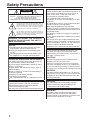 2
2
-
 3
3
-
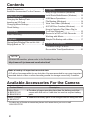 4
4
-
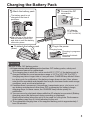 5
5
-
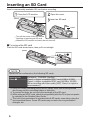 6
6
-
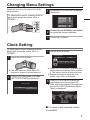 7
7
-
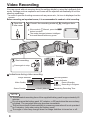 8
8
-
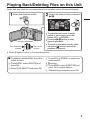 9
9
-
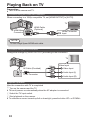 10
10
-
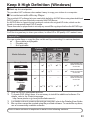 11
11
-
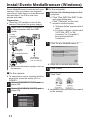 12
12
-
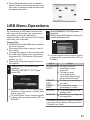 13
13
-
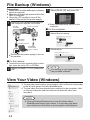 14
14
-
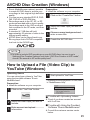 15
15
-
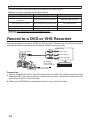 16
16
-
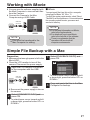 17
17
-
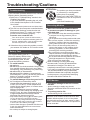 18
18
-
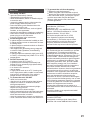 19
19
-
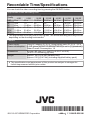 20
20
-
 21
21
-
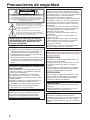 22
22
-
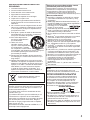 23
23
-
 24
24
-
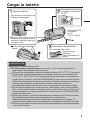 25
25
-
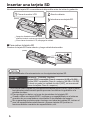 26
26
-
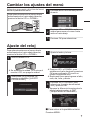 27
27
-
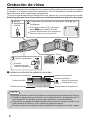 28
28
-
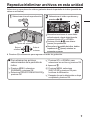 29
29
-
 30
30
-
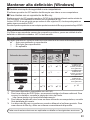 31
31
-
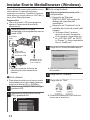 32
32
-
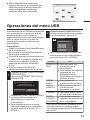 33
33
-
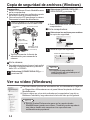 34
34
-
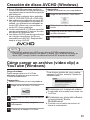 35
35
-
 36
36
-
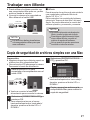 37
37
-
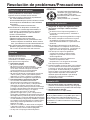 38
38
-
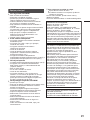 39
39
-
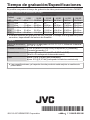 40
40
-
 41
41
-
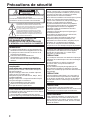 42
42
-
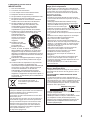 43
43
-
 44
44
-
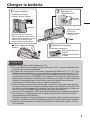 45
45
-
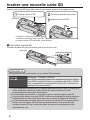 46
46
-
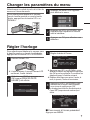 47
47
-
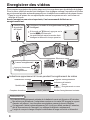 48
48
-
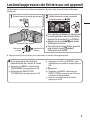 49
49
-
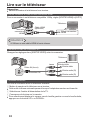 50
50
-
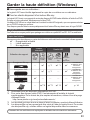 51
51
-
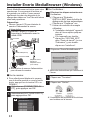 52
52
-
 53
53
-
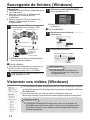 54
54
-
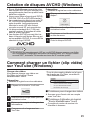 55
55
-
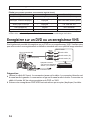 56
56
-
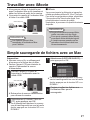 57
57
-
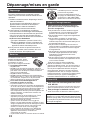 58
58
-
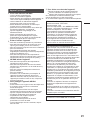 59
59
-
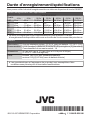 60
60
dans d''autres langues
- English: JVC GZ-E100 User manual
- español: JVC GZ-E100 Manual de usuario
Documents connexes
-
JVC Everio GZ-E200 Manuel utilisateur
-
JVC GZE300BUS Manuel utilisateur
-
JVC GZ-E505 Manuel utilisateur
-
JVC Everio GZ-GX1 Mode d'emploi
-
JVC GZ-EX215 Manuel utilisateur
-
JVC Everio GZ-V500U Manuel utilisateur
-
JVC GZ-VX700BUS Manuel utilisateur
-
JVC Everio GZ-E200 Manuel utilisateur
-
JVC GC-PX100B Mode d'emploi
-
JVC GV-LS1 U Manuel utilisateur